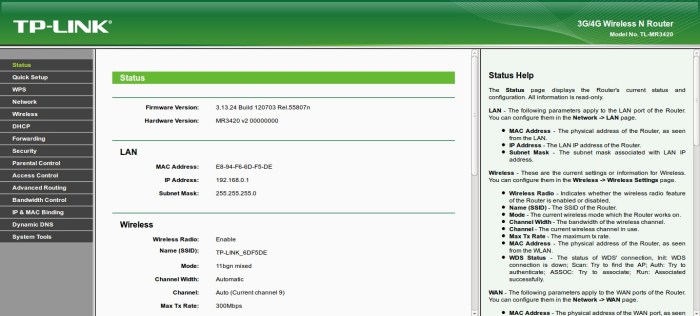Mengonfigurasi access point sangat penting untuk memperluas jangkauan jaringan nirkabel, meningkatkan konektivitas, dan memastikan keamanan jaringan. Dari rumah tangga hingga perusahaan besar, access point memainkan peran penting dalam menyediakan akses internet yang andal dan aman.
Dalam panduan komprehensif ini, kami akan membahas langkah-langkah terperinci tentang cara mengonfigurasi access point, mengoptimalkan kinerjanya, dan mengatasi masalah umum. Kami juga akan mengeksplorasi teknik keamanan dan opsi manajemen jarak jauh untuk memastikan keamanan dan kemudahan pengelolaan access point Anda.
Pengenalan
Konfigurasi access point merupakan langkah penting dalam membangun jaringan nirkabel yang efisien dan aman. Access point menyediakan konektivitas nirkabel untuk perangkat yang kompatibel, memungkinkan mereka terhubung ke jaringan dan mengakses internet atau sumber daya bersama lainnya.
Access point digunakan dalam berbagai skenario, termasuk:
- Kantor dan bisnis untuk memberikan akses nirkabel kepada karyawan dan tamu.
- Rumah untuk menghubungkan perangkat pribadi seperti laptop, smartphone, dan konsol game ke internet.
- Tempat umum seperti kafe, bandara, dan perpustakaan untuk menawarkan akses internet nirkabel kepada pengunjung.
Langkah-Langkah Konfigurasi Access Point
Untuk mengonfigurasi access point, ikuti langkah-langkah berikut:
Membuat SSID dan Kata Sandi
- Masuk ke antarmuka web access point menggunakan alamat IP default yang disediakan dalam manual.
- Navigasikan ke halaman pengaturan nirkabel.
- Buat nama jaringan (SSID) dan kata sandi yang kuat.
- Pilih jenis keamanan (misalnya, WPA2-PSK).
Mengatur Keamanan
- Aktifkan enkripsi untuk melindungi jaringan dari akses yang tidak sah.
- Konfigurasikan firewall untuk memblokir akses yang tidak diinginkan ke jaringan.
- Perbarui firmware access point secara berkala untuk menambal kerentanan keamanan.
Pemecahan Masalah Umum
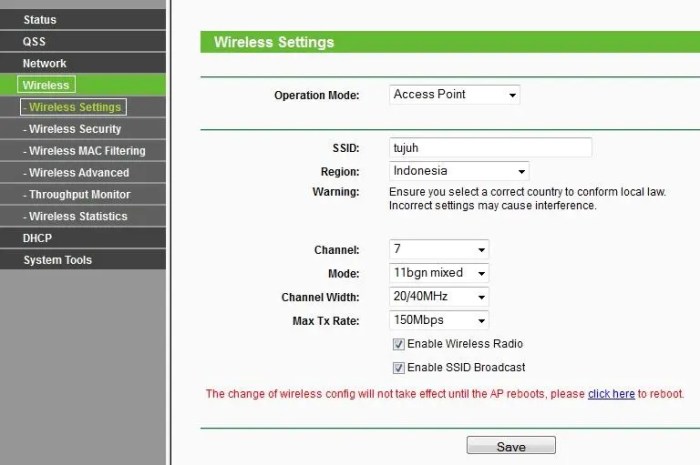
Saat mengonfigurasi access point, beberapa masalah umum dapat muncul. Bagian ini membahas masalah umum tersebut dan memberikan solusi langkah demi langkah untuk mengatasinya.
Kesulitan Menyambungkan ke Access Point
- Pastikan access point dinyalakan dan dikonfigurasi dengan benar.
- Periksa apakah perangkat Anda berada dalam jangkauan access point.
- Pastikan tidak ada penghalang fisik antara perangkat dan access point, seperti dinding tebal atau gangguan sinyal.
- Coba atur ulang access point ke pengaturan defaultnya.
- Perbarui firmware access point ke versi terbaru.
Koneksi Internet Lambat atau Tidak Stabil
- Pastikan access point memiliki koneksi internet yang stabil.
- Periksa apakah ada terlalu banyak perangkat yang terhubung ke access point.
- Coba ubah saluran nirkabel yang digunakan oleh access point.
- Pastikan tidak ada gangguan sinyal dari perangkat lain di sekitarnya.
- Perbarui driver adaptor jaringan pada perangkat Anda.
Masalah Keamanan
- Gunakan kata sandi yang kuat untuk jaringan nirkabel Anda.
- Aktifkan enkripsi WPA2 atau WPA3 pada access point Anda.
- Nonaktifkan SSID broadcast untuk mencegah orang lain melihat jaringan Anda.
- Terapkan pembatasan akses MAC untuk mengontrol perangkat mana yang dapat terhubung ke jaringan Anda.
- Perbarui firmware access point Anda secara teratur untuk memperbaiki kerentanan keamanan.
Pengoptimalan Kinerja
Mengoptimalkan kinerja access point sangat penting untuk memastikan konektivitas yang andal dan efisien. Berikut beberapa teknik yang dapat diterapkan:
Meningkatkan Jangkauan dan Stabilitas Sinyal
- Tempatkan access point di lokasi pusat dengan penghalang minimal.
- Gunakan antena dengan gain yang lebih tinggi untuk memperluas jangkauan.
- Atur saluran yang tidak tumpang tindih dengan jaringan nirkabel terdekat.
- Aktifkan fitur “beamforming” untuk memfokuskan sinyal ke perangkat tertentu.
Mengatasi Gangguan
- Identifikasi dan hindari sumber gangguan, seperti oven microwave atau perangkat Bluetooth.
- Gunakan teknologi “channel hopping” untuk berpindah saluran secara otomatis dan menghindari interferensi.
- Terapkan teknik “noise suppression” untuk mengurangi tingkat kebisingan di lingkungan nirkabel.
Meningkatkan Throughput
- Aktifkan fitur “bandwidth steering” untuk mengarahkan perangkat ke pita frekuensi yang lebih lebar.
- Gunakan teknik “load balancing” untuk mendistribusikan beban jaringan secara merata di beberapa access point.
- Sesuaikan pengaturan “power level” untuk mengoptimalkan kekuatan sinyal dan mengurangi interferensi.
Keamanan dan Perlindungan
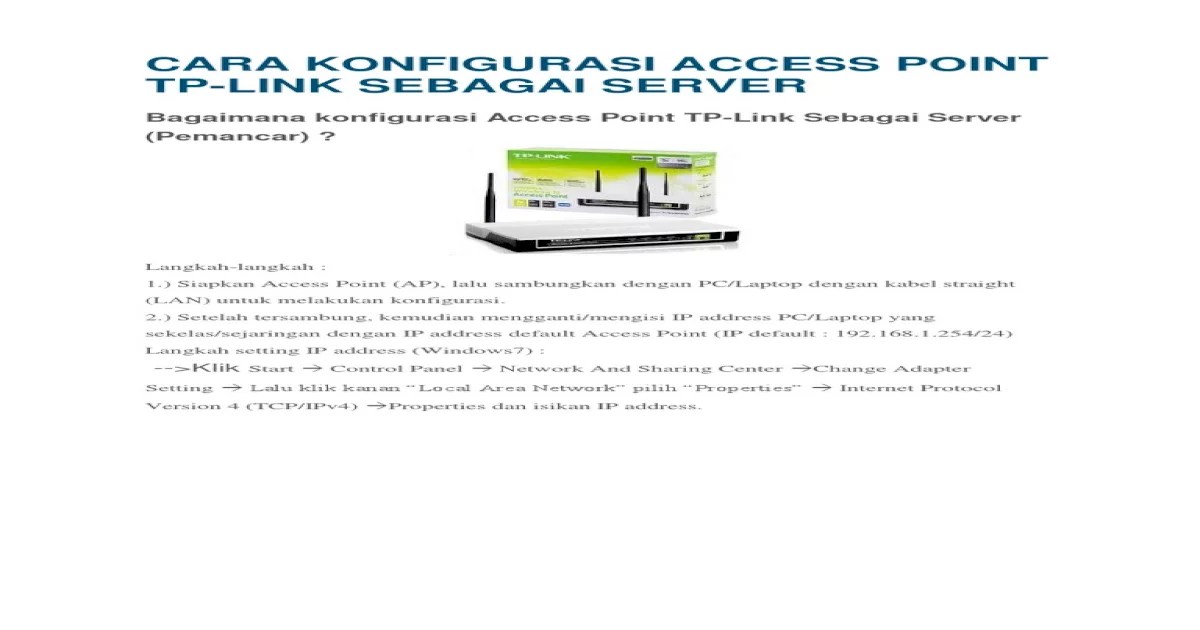
Keamanan access point sangat penting untuk mencegah akses tidak sah ke jaringan dan melindungi data sensitif. Serangan pada access point dapat mengakibatkan pencurian data, gangguan layanan, dan pelanggaran keamanan lainnya.
Cara Melindungi Access Point
- Gunakan kata sandi yang kuat: Kata sandi default harus diubah menjadi kata sandi yang kuat dan unik.
- Aktifkan enkripsi: Enkripsi seperti WPA2 atau WPA3 melindungi lalu lintas nirkabel dari intersepsi dan pengupingan.
- Gunakan otentikasi dua faktor: Otentikasi dua faktor menambahkan lapisan keamanan tambahan dengan memerlukan kode verifikasi selain kata sandi.
- Nonaktifkan SSID broadcast: Menyiarkan SSID membuat jaringan nirkabel lebih mudah ditemukan dan diserang.
- Terapkan pemfilteran alamat MAC: Membatasi akses ke jaringan hanya ke perangkat yang memiliki alamat MAC yang diotorisasi.
Teknik Enkripsi yang Direkomendasikan
- WPA2: Standar enkripsi yang aman dan banyak digunakan.
- WPA3: Standar enkripsi terbaru dan terkuat yang menawarkan perlindungan yang lebih baik dari WPA2.
Teknik Otentikasi yang Direkomendasikan
- WPA2-PSK: Otentikasi pra-berbagi kunci yang menggunakan kata sandi yang sama untuk semua perangkat.
- WPA2-Enterprise: Otentikasi berbasis server yang menggunakan RADIUS atau LDAP untuk otentikasi pengguna.
- WPA3-PSK: Otentikasi pra-berbagi kunci yang diperkuat dengan protokol keamanan yang ditingkatkan.
- WPA3-Enterprise: Otentikasi berbasis server yang diperkuat dengan protokol keamanan yang ditingkatkan.
Manajemen Jarak Jauh
Manajemen jarak jauh memungkinkan administrator mengelola access point dari lokasi mana pun dengan koneksi internet.
Cara Mengakses Antarmuka Manajemen
Antarmuka manajemen access point dapat diakses melalui alamat IP-nya. Alamat IP dapat ditemukan pada label perangkat atau melalui utilitas deteksi jaringan.
Fitur Manajemen Jarak Jauh
- Memantau status access point, termasuk kekuatan sinyal dan jumlah klien yang terhubung.
- Mengubah pengaturan jaringan, seperti SSID, kata sandi, dan saluran.
- Memperbarui firmware access point untuk memperbaiki bug dan menambahkan fitur baru.
- Mencadangkan dan memulihkan konfigurasi access point.
Contoh Konfigurasi

Konfigurasi access point yang tepat sangat penting untuk memastikan jaringan nirkabel yang optimal. Tergantung pada skenario spesifik, pengaturan yang berbeda mungkin diperlukan.
Konfigurasi Dasar
Konfigurasi dasar mencakup pengaturan parameter seperti SSID, kata sandi, dan saluran.
- SSID (Nama Jaringan): Nama yang mengidentifikasi jaringan nirkabel.
- Kata Sandi: Kunci keamanan yang digunakan untuk mengakses jaringan.
- Saluran: Frekuensi radio yang digunakan oleh access point untuk berkomunikasi.
Konfigurasi Lanjutan
Konfigurasi lanjutan memungkinkan penyesuaian lebih lanjut untuk mengoptimalkan kinerja jaringan.
- Mode Nirkabel: Standar jaringan nirkabel yang didukung oleh access point (misalnya, 802.11a/b/g/n/ac).
- Lebar Saluran: Lebar saluran frekuensi radio yang digunakan untuk transmisi data.
- Daya Transmisi: Kekuatan sinyal yang dipancarkan oleh access point.
- Keamanan: Protokol keamanan yang digunakan untuk melindungi jaringan (misalnya, WPA2, WPA3).
Tabel Perbandingan
Tabel berikut membandingkan opsi konfigurasi umum untuk access point:
| Pengaturan | Opsi | Deskripsi |
|---|---|---|
| SSID | Kustom | Nama yang dipilih pengguna untuk jaringan. |
| Kata Sandi | WPA2, WPA3 | Protokol keamanan untuk melindungi jaringan. |
| Saluran | 1-11 (2,4 GHz), 36-165 (5 GHz) | Frekuensi radio yang digunakan untuk transmisi data. |
| Mode Nirkabel | 802.11a/b/g/n/ac | Standar jaringan nirkabel yang didukung. |
| Lebar Saluran | 20 MHz, 40 MHz, 80 MHz | Lebar saluran frekuensi radio yang digunakan. |
| Daya Transmisi | Tinggi, Sedang, Rendah | Kekuatan sinyal yang dipancarkan oleh access point. |
Terakhir

Dengan mengikuti panduan ini, Anda dapat mengonfigurasi access point secara efektif, mengoptimalkan kinerjanya, dan memastikan keamanan jaringan nirkabel Anda. Mengonfigurasi access point adalah proses yang penting namun relatif mudah, dan dengan pemahaman yang jelas tentang langkah-langkah dan teknik yang terlibat, Anda dapat menikmati koneksi internet yang stabil, aman, dan efisien.
Pertanyaan Umum yang Sering Muncul
Bagaimana cara mengatur ulang access point ke pengaturan pabrik?
Temukan tombol reset pada access point dan tekan selama 10-15 detik hingga LED berkedip atau mati.
Bagaimana cara mengatasi masalah konektivitas pada access point?
Periksa apakah access point menyala dan terhubung ke sumber daya. Verifikasi pengaturan jaringan dan pastikan SSID dan kata sandi sudah benar.
Bagaimana cara meningkatkan jangkauan sinyal access point?
Posisikan access point secara strategis di lokasi pusat. Gunakan antena penguat atau extender jangkauan untuk memperluas cakupan sinyal.